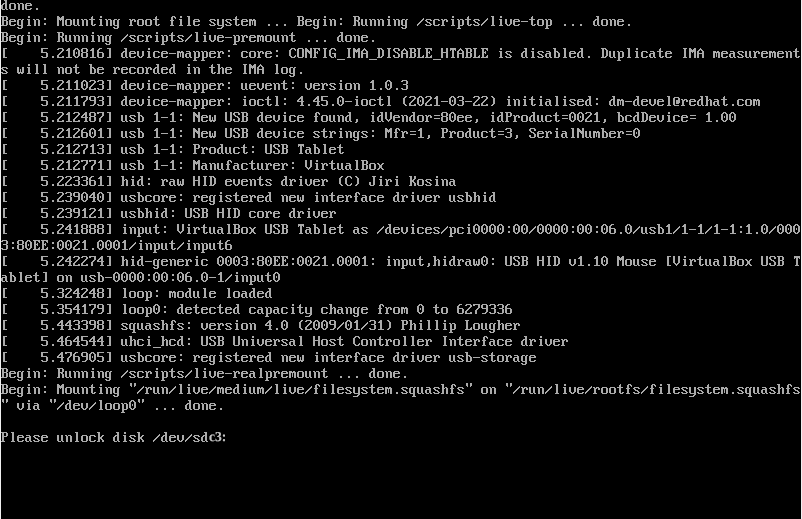El término » persistencia de Live USB » se refiere al hecho de que los archivos y datos que creamos en USB como resultado de nuestro trabajo allí, se almacenan en la unidad USB en lugar del disco duro, y mediante el uso de cifrado en Live USB. , los datos almacenados se cifrarán. A partir de este momento, no necesitamos crear ninguna partición en nuestro disco duro para iniciar Kali Linux, a diferencia de los sistemas de inicio dual.
Ventajas de la persistencia Live USB:
- Es portátil.
- Fácil de probar nuevas herramientas y distribuciones.
- Guarda su trabajo en USB de forma cifrada.
Pasos para crear un USB persistente de Kali Live:
Paso 1: navegue a la página de descarga de Kali en su navegador y descargue Kali Linux live Installer según la arquitectura y las necesidades de su sistema.
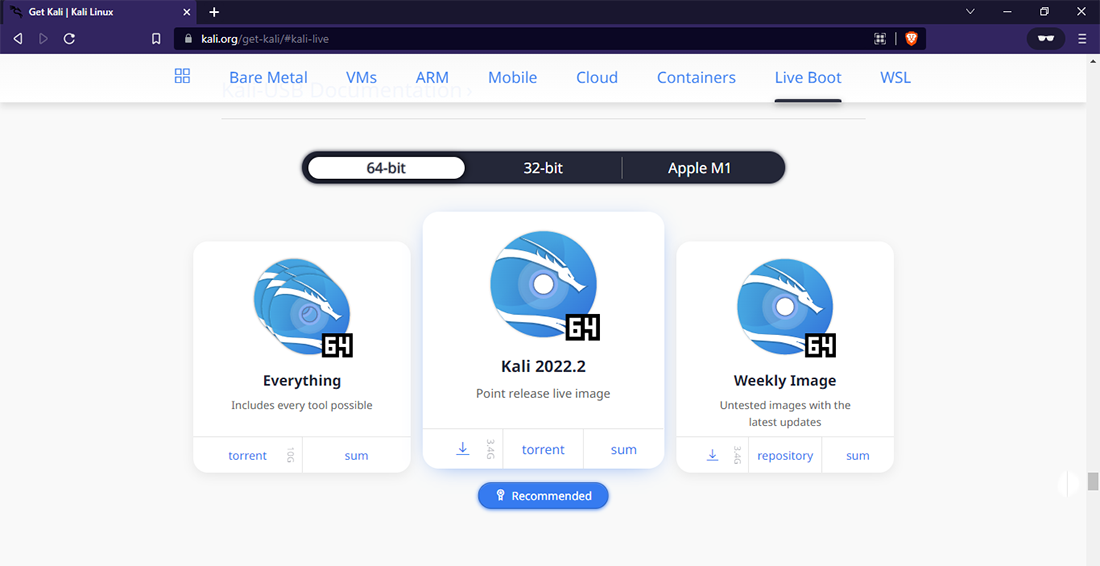
Paso 2: ahora, para flashear la imagen de Kali en USB, necesitamos una herramienta, es decir, Rufus. Vaya al enlace y descárguelo.
Paso 3: inserte su USB en el puerto USB y abra el software Rufus.
Paso 4: Seleccione su dispositivo USB en Rufus.
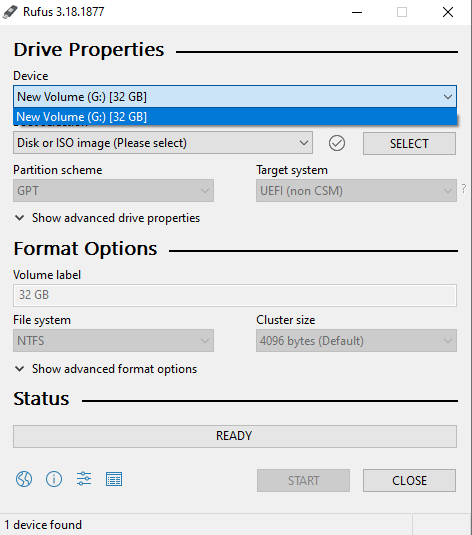
Paso 5: seleccione la imagen del instalador en vivo de Kali Linux descargada haciendo clic en Seleccionar en Selección de inicio.
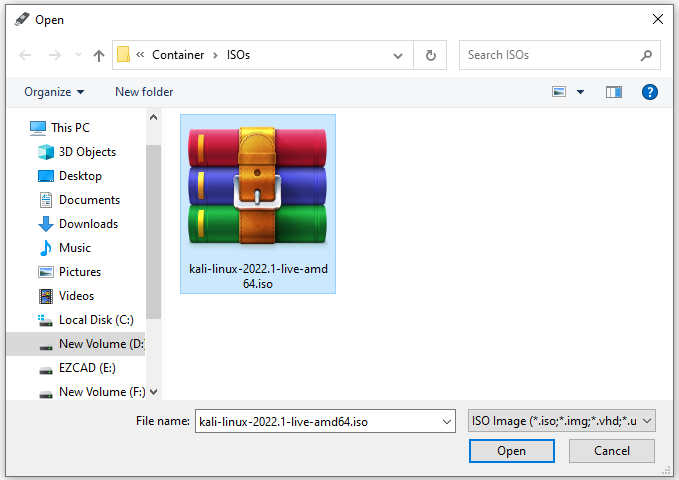
Paso 6: Ahora seleccione el Tamaño de partición persistente según el tamaño de su USB.
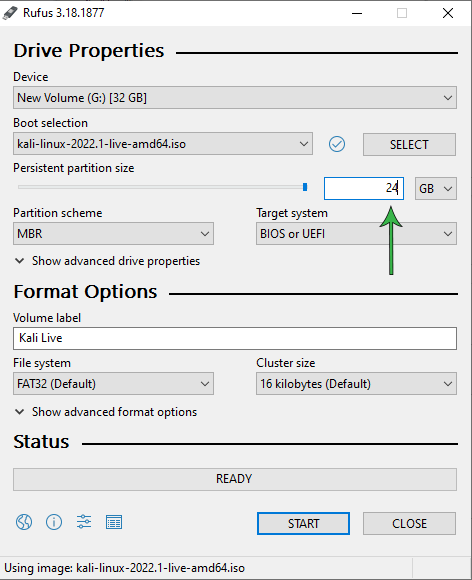
Paso 7: Luego presione el botón Inicio. Se le informará que se eliminarán todos los datos en el USB; si está de acuerdo, haga clic en Aceptar.
Nota: Su USB ahora será formateado y flasheado con Kali Linux live.
Paso 8: Apague su computadora, luego vuelva a encenderla, luego vaya al menú de inicio y elija Kali.
Paso 9: cuando se carga el menú Kali Boot, seleccione Live system with USB Encrypted persistence. Iniciará Kali por primera vez sin solicitarle que cree una contraseña o un sistema de inicio de sesión.
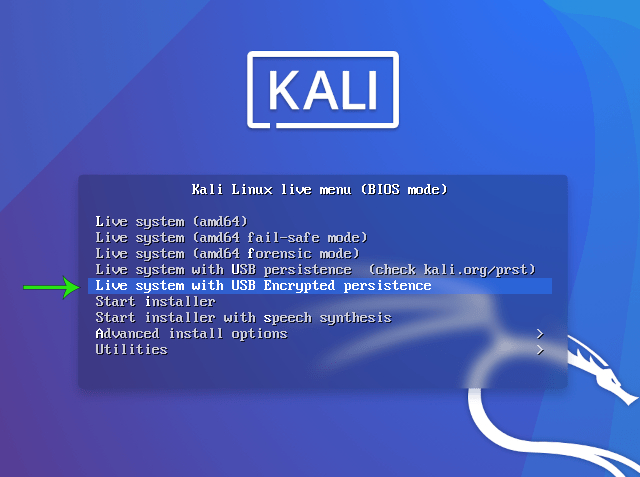
Paso 10: cuando Kali cargue el escritorio, abra la terminal con permiso de root .
Paso 11: busque su bloque USB para continuar con el proceso mediante el comando lsblk . En mi caso, está en el tercer bloque, es decir, /dev/sdc2.
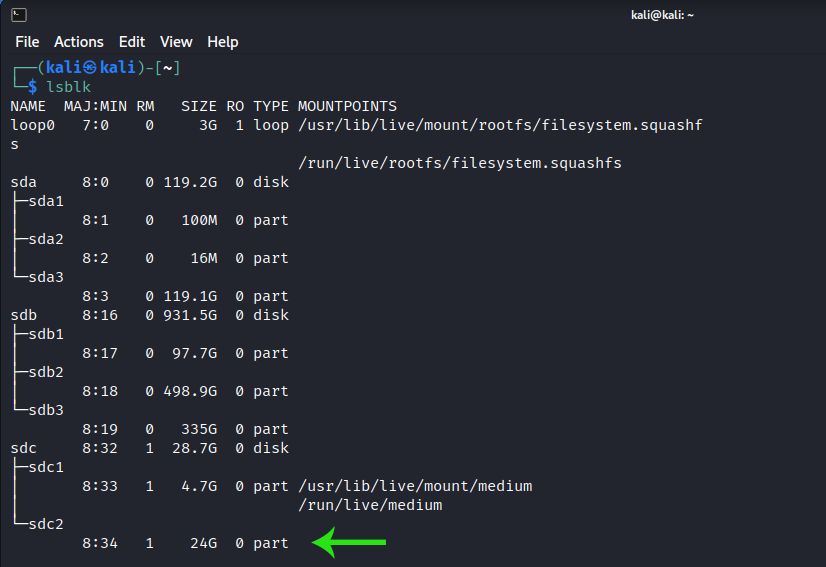
Paso 12: Vamos a utilizar el cifrado LUKs para cifrar el USB. Comandos enumerados a continuación.
- cryptsetup –verbose –verify-passphrase luksFormat /dev/sdc2.
- cryptsetup luksOpen /dev/sdb3 kali_usb
mientras que cryptsetup se usa para configurar convenientemente asignaciones de mapeadores de dispositivos administrados por dm-crypt; primera bandera : mensajes impresos detallados para la acción actual; la otra bandera –verify-passphrase le pide que ingrese su contraseña dos veces; luks es una extensión de cryptsetup para el cifrado de disco y el último argumento es el Bloque USB . Tenga en cuenta la contraseña que elija.
Paso 13: Ahora necesitamos crear un sistema de archivos ext4, a saber, «persistencia».
mkfs.ext4 -L persistence /dev/mapper/kali_usb e2label /dev/mapper/kali_usb persistence
Paso 14: Para montar nuestro disco cifrado, primero debemos crear un punto de montaje, después de lo cual crearemos un archivo persistence.conf y desmontaremos la partición cifrada. Vea los comandos a continuación para el deseado.
mkdir -p /mnt/kali_usb/ mount /dev/mapper/kali_usb /mnt/kali_usb echo “/ union” > /mnt/kali_usb/persistence.conf umount /dev/mapper/kali_usb
Paso 15: el canal a nuestra partición persistente cifrada debe cerrarse ahora.
cryptsetup luksClose /dev/mapper/kali_usb
Paso 16: Ahora nuestro USB está listo para arrancar con almacenamiento de persistencia cifrado. Apague la computadora, vuelva a iniciarla e ingrese al menú de inicio, y seleccione Kali.
Paso 17: Ahora, desde el menú Kali Boot, seleccione Live system with USB Encrypted persistence.
Paso 18: debido al cifrado, irá lento. En el momento inicial, nos pedirá la contraseña que creamos, Ingrese la contraseña y lo llevará al Escritorio si la contraseña es correcta.